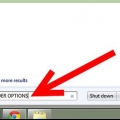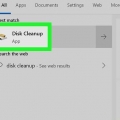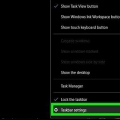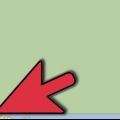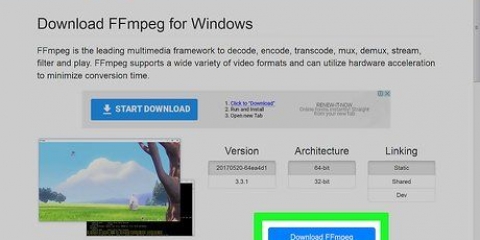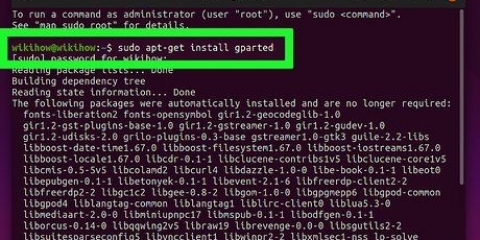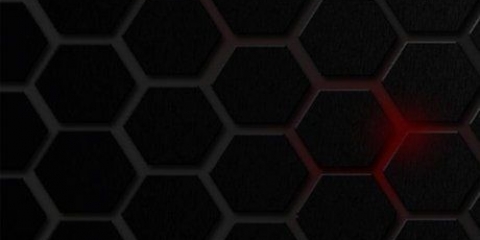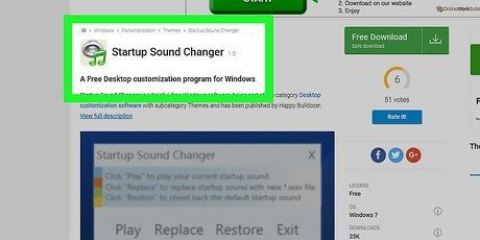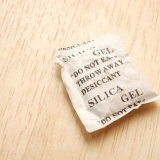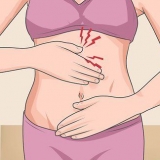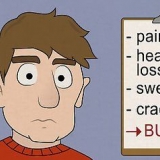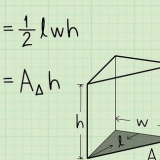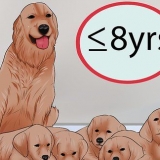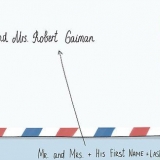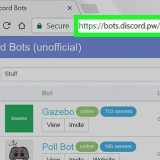Cerca per contenuto in windows 7
Contenuto
Stai cercando di trovare un documento di cui non ricordi il nome del file, ma cosa contiene? Windows 7 non cerca sempre automaticamente il contenuto dei file, soprattutto quando si tratta di file più oscuri. Ciò significa che quando digiti un termine di ricerca, cercherà i nomi dei file, ma non ciò che è effettivamente in ogni documento. Per eseguire una ricerca ampia nel contenuto (per i tipi di file più comuni) o in file specifici (meglio per i tipi di file non comuni), utilizzare una delle istruzioni seguenti.
Passi
Metodo 1 di 2: abilita la ricerca di contenuto per un tipo di file comune






Metodo 2 di 2: abilita la ricerca di contenuto per un tipo di file specifico






Consigli
- Apri Esplora risorse
- Fare clic con il pulsante destro del mouse sulla cartella in cui eseguire la ricerca, ad es. I miei documenti
- Clicca su: Proprietà
- Nella scheda Generale, clicca su: Avanzate
- Nella finestra di dialogo Funzionalità avanzate scegli:
[x] Il contenuto e le proprietà dei file in questa cartella potrebbero essere indicizzati - Clicca su: ok
- Clicca su: ok
- Puoi anche aggiungere cartelle aggiuntive all`elenco delle posizioni indicizzate.
- Dopo aver aggiornato le opzioni di indicizzazione, dovrai attendere un po` prima che i risultati appaiano come previsto, poiché Windows dovrà ricreare l`indice con il contenuto dei nuovi file.
- Verrà visualizzata la pagina delle opzioni di indicizzazione con lo stato in tempo reale dell`operazione di indicizzazione.
- Puoi anche accedere alle Opzioni di indicizzazione facendo clic sul pulsante Start, quindi su Pannello di controllo, quindi su Opzioni di indicizzazione. Se non vedi questo, digita "indice" nella casella di ricerca del pannello di controllo.
Un`ultima risorsa: assicurati che l`indicizzazione sia attiva. Fare clic con il tasto destro del mouse su Computer e selezionare Gestisci. applaudire "Servizi e applicazioni" a partire dal. Fare clic su Servizi. Cerca nell`elenco e cerca un servizio chiamato "Ricerca di Windows". Fare clic destro su di esso e selezionare "Proprietà". In questa schermata ti arrendi "tipo di avvio:" dovrebbe essere automatico. Quindi fare clic su Avvia per avviare il servizio.